في الوقت الحاضر ، تتطور التكنولوجيا اللاسلكية بسرعة ، لذلك يستخدم مستخدمو الإنترنت بنشاط WI-FI. تسمح لك الأدوات الحديثة بالاتصال بالإنترنت ليس فقط من أجهزة الكمبيوتر أو أجهزة الكمبيوتر المحمولة ، ولكن أيضًا من الهواتف الذكية. هذا هو السبب في أن معرفة كيفية توصيل wifi على الهاتف أمر وثيق الصلة بالموضوع. يتم تقديم خدمة مثل الإنترنت اللاسلكي في المقاهي والمطاعم ومراكز التسوق والترفيه. هذا مناسب جدًا لأن معدل نقل البيانات سريع جدًا.

إعداد المودم
يفضل العديد من الأشخاص استخدام WI-FI بدلاً من الاتصال السلكي العادي. قبل توصيل wifi على هاتفك ، تحتاج إلى التأكد من أن جهاز التوجيه يدعم هذه الوظيفة. كقاعدة عامة ، يتضح هذا من خلال هوائي صغير قابل للسحب. لكن من المؤكد أنه من الأفضل إلقاء نظرة على الوثائق الفنية.
لتهيئة المودم ، تحتاج إلى فتح متصفح وإدخال مجموعة من الأرقام في شريط العنوان. بعد ملء الحقوليجب أن ينتقل "تسجيل الدخول" و "كلمة المرور" إلى الخيارات والإعدادات. في علامة التبويب "ConnectionSetting" ، تحتاج إلى تحديد المربع المجاور لوضع "AlwaysOn". بعد الحفظ ، يجب أن تذهب إلى القائمة اللاسلكية. هنا يمكنك عمل جميع إعدادات WI-FI. تأكد من أن المفتاح في وضع "المنشط".
في علامة التبويب "SSID" ، تحتاج إلى كتابة اسم الشبكة التي سيتصل بها الهاتف لاحقًا بأحرف لاتينية. في علامة التبويب "المفتاح المشترك مسبقًا" ، تحتاج إلى إدخال كلمة مرور يجب أن تظل سرية. من الأفضل جعلها معقدة من خلال الجمع بين الأحرف الصغيرة والكبيرة والأرقام وعلامات الترقيم. يجب حفظ جميع التغييرات.
إذا كانت جميع الإعدادات صحيحة ، سيظهر الإنترنت تلقائيًا بعد إعادة تشغيل الجهاز.
كيفية إعداد Wi-Fi على هاتفك
قبل إعداد wifi على هاتفك ، تحتاج إلى التأكد من أن طراز الجهاز هذا يدعم هذه الوظيفة. فأنت بحاجة للذهاب إلى قسم "الإعدادات". في قائمة "الشبكات اللاسلكية" ، حدد "واي فاي".
بعد تنشيط Wi-Fi ، ستظهر قائمة بالشبكات ، وسيتم وضع علامة على الشبكات المغلقة بقفل. في هذه الحالة ، ستحتاج إلى إدخال كلمة مرور وتأكيد الاتصال. إذا كان هاتفك متصلاً بشبكتك المنزلية ، فيمكنك تحديد مربع "تذكر كلمة المرور" حتى لا تضطر إلى إدخالها في كل مرة. يقوم الرمز الموجود في الجزء العلوي بإعلام المستخدم بالشبكة التي تم الاتصال بها. يمكنك التحقق مما إذا كانت جميع الخطوات قد اكتملت بشكل صحيح بالطريقة التالية: openالمتصفح وتسجيل أي طلب. إذا تم الاتصال ، فسيتم تنفيذ الطلب.
الهواتف لديها القدرة على تذكر الشبكات التي كانت متصلة بها من قبل. لذلك ، في المرة القادمة سينقل الجهاز البيانات تلقائيًا عبر هذه الشبكة. لتجنب ذلك ، تحتاج إلى الاتصال يدويًا بشبكة معينة.
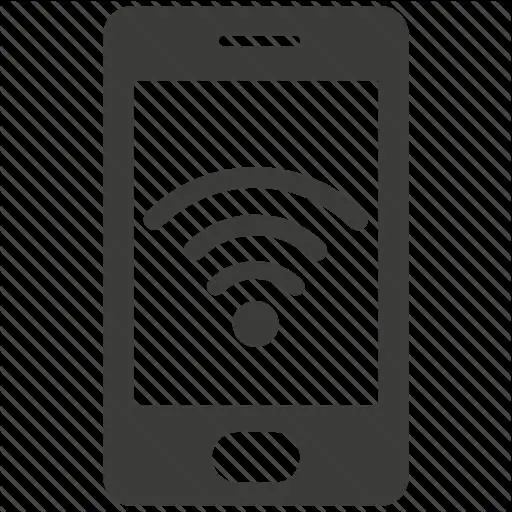
إذا تم إخطار المستخدم قبل منح حق الوصول بأنه يحتاج إلى التسجيل على صفحة ويب ، فمن الجدير الاتصال بمسؤول الشبكة ، الذي سيقدم معلومات أكثر اكتمالاً.
الهاتف - نقطة اتصال Wi-Fi للجوال
ستساعد معرفة كيفية توصيل wifi على الهاتف المستخدم على استخدام هاتفه كنقطة اتصال محمولة. في هذه الحالة ، ستتمكن الأجهزة الأخرى ، حتى 8 قطع ، من الاتصال بشبكة Wi-Fi.
لإعداد نقطة اتصال ، اتبع الخطوات التالية:
- ابحث واضغط على أيقونة شاشات التطبيق.
- في علامة التبويب "الإعدادات" يوجد عنصر "اتصالات لاسلكية …". تحتاج إلى إدخال قسم "الربط والمنطقة …" والذهاب إلى "إعدادات نقطة الوصول".
- بعد ذلك ، تحتاج إلى إدخال اسم الشبكة ، وتحديد "الأمان" وإنشاء كلمة مرور. يجب حفظ جميع التغييرات.
الآن سيقوم الهاتف بنقل إشارة الشبكة ، ويمكن لما يصل إلى 8 أجهزة استخدام الإنترنت في نفس الوقت. إذا لم تكن بحاجة إلى هذه الميزة ، فيمكنك إيقاف تشغيلها بسهولة. للقيام بذلك ، قم بإلغاء تحديد "نقطة وصول Wi-Fi".

أمن نقطة اتصال الجوال
من المهم أن تعرف ليس فقط كيفية إنشاء wifi على هاتفك ، ولكن أيضًا كيفية تأمين نقطة اتصال هاتفك المحمول. للقيام بذلك ، تحتاج إلى تعيين المعلمات التالية:
- بعد النقر على أيقونة "App Screens" ، تحتاج إلى إدخال علامة التبويب "Settings" ، ثم تحديد "Wireless Connections" و "Tethering and Zone …".
- حدد المربع بجوار "نقطة الوصول".
- في حقل "الأمان" ، تحتاج إلى تحديد نوع الحماية عن طريق تعيين كلمة مرور. يجب أن تكون معقدة للغاية ، فهذا سيساعد على تجنب القرصنة. يجب حفظ جميع التغييرات.
أجهزة أندرويد
إذا كان الهاتف لا يرى wifi ، فقد يرجع ذلك إلى حقيقة أن نقطة الوصول تعمل على قنوات أعلى من 12. لإصلاح هذا الموقف ، تحتاج إلى الانتقال إلى إعدادات جهاز التوجيه وتعيين القيمة على 1- 9.
قد تسبب الهواتف المحمولة التي تعمل بنظام Android بعض الإزعاج للمستخدمين. هذا بسبب إعدادات الشبكة أو الموجه أو القناة غير الصحيحة التي تعمل عليها الشبكة.

أسباب المشاكل
إذا لم يعمل wifi على هاتفك عند محاولة الاتصال ، فقد تكون الأسباب كما يلي:
- اتصال لا نهاية له. إذا كان الجهاز متصلاً ، ولكنك لا تزال غير قادر على الوصول إلى الإنترنت ، فقد يكون هذا بسبب حقيقة أنه ليس على جهاز التوجيه. في هذه الحالة ، تحتاج إلى تغيير إعدادات التوجيه.
- مشاكل المصادقة. إذا تم عرض كلمة "المصادقة" على الشاشة ، فعلى الأرجحفي المجموع ، تم إدخال كلمة المرور بشكل غير صحيح أو تم تعيين إعدادات الأمان بشكل غير صحيح. لاستكشاف الأخطاء وإصلاحها ، يجب عليك إعادة إدخال كلمة المرور ، مع الحفاظ على حساسيتها لحالة الأحرف. يجب تعيين نوع الأمان على WPA2.
- الإنترنت لا يعمل. في هذه الحالة ، يجب عليك الاتصال بمزود الخدمة وتوضيح ما إذا كان هناك أي مشاكل في تقديم الخدمة.
قبل البدء في حل المشكلة ومعرفة كيفية توصيل wifi على هاتفك ، تحتاج إلى إعادة تشغيل الجهاز.






